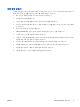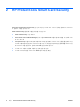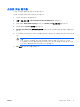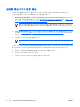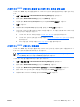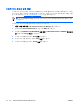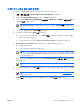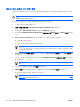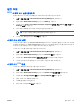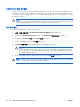ProtectTools (select models only)-Windows Vista
스마트 카드 사용자 암호 설정 및 변경
스마트 카드 사용자 암호를 설정 또는 변경하려면 다음과 같이 하십시오.
1.
시작 > 모든 프로그램 > HP ProtectTools Security Manager 를 선택합니다.
2.
왼쪽 창에서 Smart Card Security 를 누른 다음 BIOS 를 누릅니다.
3.
오른쪽 창에서 BIOS Security Mode(BIOS 보안 모드)의 BIOS user card(BIOS 사용자 카드)옆에
있는 Set(설정) 버튼을 누릅니다.
주 Computer Setup 에 사용자 암호가 이미 있는 경우에는 Change(변경) 버튼을 누릅니
다.
4.
스마트 카드 PIN 을 입력하고 Next(다음)를 누릅니다.
5.
새 사용자 카드를 삽입하고 Next(다음)를 누릅니다.
●
카드에 사용자 암호가 이미 있는 경우 Finish(마침) 대화 상자가 표시됩니다. 6~8 단계를 생
략하고 9 단계를 수행합니다.
●
카드에 사용자 암호가 없으면 BIOS Password Wizard(BIOS 암호 마법사)가 열립니다.
6.
BIOS Password Wizard(BIOS 암호 마법사)에서는 다음을 수행할 수 있습니다.
●
암호를 수동으로 입력
●
난수 생성 방법으로 32 바이트 암호 생성
주 알고 있는 암호를 사용하면 복구 파일을 사용하지 않고도 중복 카드를 생성할 수 있습
니다. 난수 생성 방법으로 암호를 생성하면 보안 수준은 높아지나 백업 카드를 만들 때 복
구 파일이 필요합니다.
7.
시작 시 스마트 카드 PIN 을 입력하도록 하려면 Boot Requirements(부팅 요구 사항)에서 확인란
을 선택합니다.
주 시작 시 스마트 카드 PIN 입력을 요구하지 않으려면 확인란을 선택하지 않습니다.
8.
스마트 카드 PIN 을 입력하고 OK(확인)를 누릅니다. 복구 파일을 생성할지 묻는 메시지가 표시됩
니다.
주 복구 파일을 만드는 것이 좋습니다. 자세한 내용은 이 장 뒷부분의 "복구 파일 생성" 단
원을 참조하십시오.
9.
Finish(마침) 대화 상자에 스마트 카드 PIN 을 입력하고 Finish(마침)를 누릅니다.
KOWW
스마트 카드 BIOS 보안 모드
11